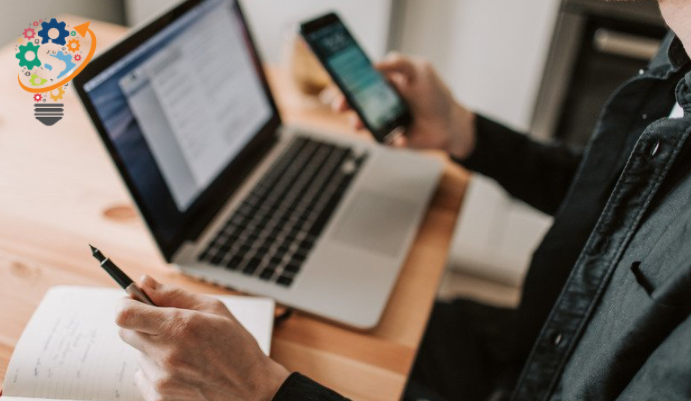Kuidas käivitada WhatsAppi kahes sama numbriga telefonis
WhatsAppi arendajate meeskond töötab pidevalt funktsioonide lisamisega, et teie kasutuskogemus paraneks. Kindlasti olete kuulnud uudist, et Facebooki omanduses olev ettevõte töötab erinevates seadmetes tugifunktsiooni kallal, mis võimaldab nüüd kasutada ühte WhatsAppi kontot teistes seadmetes.
Kui räägime WhatsApp rakenduse ametlikest reeglitest, siis ei saa kasutada ühte WhatsAppi kontot kahes telefonis korraga. Peate rakenduse ühest seadmest desinstallima ja alles siis saate seda kontot teises telefonis kasutada. Seda peamiselt seetõttu, et nad soovivad vältida igasuguseid turvaprobleeme. Kuid on mõned nipid ja meetodid, mida saate proovida, kui soovite kasutada ühte kontot kahel nutitelefonil.
Kuid kuni selle ajani tuleb otsida võimalusi, kuidas seda kahes telefonis korraga kasutada. Siin püüame vaadata mõningaid samme, mida saate järgida, mis aitavad teil seda eesmärki saavutada. Need meetodid ei tohiks võtta rohkem kui 5 minutit teie väärtuslikust ajast ja neid võib teha ka keegi, kellel pole palju tehnilisi teadmisi.
Kuidas kasutada ühte WhatsAppi kontot kahes telefonis korraga
Mõned huvitavad kolmanda osapoole rakendused on saadaval Google Plays. Need rakendused kasutavad põhimõtteliselt sarnast tehnoloogiat. Jagame teiega teie jaoks parimaid allalaadimisi ja loodame, et see aitab teid palju:
1. WhatsApp Web
Meetod on lihtne ja kasutab WhatsAppi veebi, et võimaldada olemasolevale kontole sisselogimist. See tähendab, et saate oma sõpradele tekstisõnumeid saata ja ka meediumifaile saata või vastu võtta. Kuid mõistke, et selleks peab teil olema kogu aeg Interneti-ühendus.
Hea osa on see, et pääsete juurde ühele kontole erinevates seadmetes ja siin on kõik, mida peate tegema.
- Avage teises telefonis Interneti-brauser.
- Avage WhatsApp Web.
- Nüüd minge paremas nurgas ja kolme punkti ikooniga suvandile Seaded.
- Nüüd peate lülituma töölauavaatele ja see viib teid teisele QR-koodiga lehele.
Kui teid suunatakse WhatsAppi töölaua avalehele, klõpsake lihtsalt ekraani vasakus servas WhatsAppi veebis.
- Nüüd avage oma esimeses telefonis WhatsApp ja seejärel menüüsse Seaded.
- Klõpsake WhatsApp Web.
- Nüüd puudutage Ühenda seade.
- Skaneerige QR-kood teisest telefonist.
Nüüd saate mõlemas telefonis kasutada ühte WhatsAppi kontot.
2. Kasutage Whatscan Pro
See on suurepärane rakendus, mida saab kasutada Androidi kasutajatele. See on teeninud ka kasutajatelt palju suurepäraseid arvustusi. Järgige lihtsalt allpool mainitud samme:
- Minge oma Android-telefonis Google Play poodi.
- Laadige alla Whatscan Pro ja viige installiprotsess lõpule.
- Avage rakendus, klõpsates ikooni.
- Nüüd jõuate lehele, kus peate oma kontole sisselogimiseks skannima QR-koodi. Lihtsalt skannige see kood telefoniga, kuhu WhatsApp on juba installitud, avades veebis WhatsAppi.
Kui olete lõpetanud, kuvab rakenduse veebiliides kõik vestlused kuskil.
Viimased mõtted:
Sõltuvalt konkreetsest juhtumist võite proovida kahte ülalnimetatud meetodit. See on tõenäoliselt väga kasulik. Eriti kui soovite tõesti kellegagi vestluste kaudu ühendust pidada ja saate ühe seadme laadima panna ja teise kasutada. Kasutajad saavad rakendust kasutada ka Androidi tahvelarvutites ja iPadides.
Pidage meeles, et saate seda funktsiooni kasutada korraga ainult kahes seadmes. On suur võimalus, et WhatsApp võtab peagi ametlikult kasutusele mitme sisselogimise funktsiooni. Ja saate kasutada sama kontot kahes telefonis korraga!